Ako používať Apple TV
Autor:
Monica Porter
Dátum Stvorenia:
20 Pochod 2021
Dátum Aktualizácie:
25 V Júni 2024

Obsah
V tomto článku: Urobte prvý prístup s Apple TVKonfigurujte Apple TVProfit ContentReferences
Ste pripravení prerušiť kábel a zbaviť vás tohto bombardovania reklám? V Apple TV si môžete prenajímať alebo kupovať filmy vo vysokom rozlíšení, počúvať podcasty, streamy Netflix, Hulu a ďalšie videá, sledovať šport a mať prístup k hudbe a fotografiám z počítača, všetko pohodlne sedieť vo vašej izbe. sofa.
stupňa
1. časť Vykonajte prvý prístup s Apple TV
-

Rozbaľte Apple TV. Umiestnite ho blízko televízora s prístupom k napájaniu a, ak používate káblovú sieť (voliteľné), port Ethernet.- Neumiestňujte Apple TV na iné elektronické zariadenia a na Apple TV neumiestňujte žiadne predmety, pretože to môže spôsobiť prehriatie alebo rušenie bezdrôtového signálu.
-

Pripojte kábel HDMI. Jeden koniec kábla vložte do konektora HDMI na zadnej strane Apple TV a druhý koniec do portu HDMI na televízore.- Poznámka: Tento článok popisuje priame pripojenie k vášmu televízoru. Ak používate vysielač, postupujte podľa pokynov výrobcu, hoci vo všeobecnosti bude vysielač jednoducho umiestnený medzi Apple TV a TV.
- LApple TV tiež ponúka zvukový výstup TOSLink. Ak ho používate, pripojte jeden koniec kábla TOSLink k Apple TV a druhý koniec k digitálnemu audio vstupu TOSLink na vašom televízore.
-

Pripojte kábel Ethernet. Ak používate káblovú sieť, pripojte Apple TV k ethernetovým portom pomocou vhodného kábla.- Televízor LApple má modul Wi-Fi 802.11, ktorý mu umožňuje pripojiť sa k bezdrôtovej sieti počas inštalácie.
-

Pripojte napájací kábel. Po dokončení ďalších pripojení zapojte malý koniec napájacieho kábla do napájacieho portu Apple TV a druhý koniec do blízkej elektrickej zásuvky. -

Zapnite televízor. Je čas ponoriť sa do sveta Apple TV! Pomocou diaľkového ovládača televízora vyberte výstup HDMI, ktorý používa televízor Apple TV.- Ak ste spustili Apple TV prvýkrát, mala by sa zobraziť obrazovka nastavenia. Ak to tak nie je, skontrolujte, či je všetko správne pripojené a či ste vybrali správny vstup videa.
Časť 2 Nastavenie Apple TV
-

Spoznajte diaľkový ovládač Apple. Budete používať na prístup ku všetkým funkciám vášho Apple TV.- Pomocou čierneho krúžku pohybujte kurzorom nahor, nadol, doľava a doprava.
- Strieborným tlačidlom v strede tohto krúžku je tlačidlo „Vybrať“, pomocou ktorého môžete vybrať možnosti ponuky, zadávať znaky a ďalšie.
- Tlačidlo ponuky vyvolá ponuku alebo sa vráti na predchádzajúcu obrazovku.
- Stlačením a podržaním tlačidla ponuky sa vrátite do hlavnej ponuky.
- Stlačením a podržaním tlačidla ponuky počas sledovania filmu získate prístup k titulkom.
- Tlačidlo prehrávania / pozastavenia je práve to!
- Stlačte a podržte tlačidlo ponuky a šípky nízky na resetovanie Apple TV. Počas tejto operácie bude stavová LED rýchlo blikať
- Ak chcete priradiť diaľkové ovládanie k Apple TV, stlačte a podržte tlačidlo ponuky a šípku doprava na 6 sekúnd. Zabráni sa tak ovládaniu televízora Apple TV pomocou iných diaľkových ovládačov.
- Upozorňujeme, že v App Store je aplikácia (inteligentne nazývaná „Remote“), ktorá poskytuje všetky funkcie aplikácie Apple Remote a ďalšie. Ak máte iPhone alebo iPad, je to zaujímavé rozšírenie pre váš Apple TV.
- Diaľkové ovládanie Apple nie je univerzálne diaľkové ovládanie. Na ovládanie hlasitosti alebo iných funkcií vášho televízora musíte použiť jeho vlastné diaľkové ovládanie.
-

Pripojte svoju bezdrôtovú sieť. Pomocou indikácií na obrazovke vyberte z ponuky bezdrôtovú sieť. Ak je vaša sieť skrytá, zadajte názov svojej siete. Keď je vybratá sieť, zadajte svoje heslo (ak ho používate), po zobrazení výzvy kliknite na tlačidlo OK.- Ak nepoužívate DHCP pre svoju sieť, musíte v tom čase prideliť adresu IP, masku podsiete, adresu smerovača a adresu DNS.
-

Nastavte zdieľanie domov. Ak chcete pristupovať k hudbe a videám z počítača pomocou Apple TV, použijete zdieľanie domov.- Nastavte zdieľanie domovskej televízie Apple TV. Z hlavnej ponuky vyberte položku nastavenie, potom vyberte Zdieľanie domu, Zadajte svoje Apple ID a heslo.
- Nastavte zdieľanie domov na iTunes. V ponuke súboru vyberte položku Zdieľanie domov> Povoliť zdieľanie domov, Zadajte rovnaké Apple ID a heslo, aké ste použili v Apple TV.
Časť 3 Teší sa z obsahu
-

Pozerajte sa na filmy! S iTunes na vašom Apple TV máte prístup k najnovším filmom vo vysokom rozlíšení (1080p pre V3 a 720p pre V2). Pomocou prehliadača na obrazovke si môžete prezerať ukážky filmov, požičiavať si ich alebo si ich kúpiť pre svoju vlastnú zbierku.- Zatiaľ čo si môžete prezerať prakticky všetok obsah diTunes, veľa filmov si môžete požičať (iba zakúpiť) počas niekoľkých prvých týždňov po vydaní na iTunes. Následne je možné väčšinu prenajať. Film bude občas k dispozícii iba na vypožičanie alebo zakúpenie.
- Televízne programy na iTunes sú k dispozícii iba na zakúpenie, hoci si môžete predplatiť celú sezónu. Seriály, ktoré sa aktuálne vysielajú, sú zvyčajne k dispozícii na iTunes s oneskorením jedného alebo dvoch dní po ich počiatočnom vysielaní.
-

Streamujte obsah svojich zariadení so systémom iOS. V prípade určitého obsahu môžete použiť AirPlay pre stuha vzdialené fotografie a videá uložené na zariadeniach iPad, iPhone alebo iPod touch. Môžete tiež použiť zrkadlové stránky (zrkadlenie) a televíziu ako obrovskú obrazovku pre váš iPhone 4S alebo iPad! -

Použite zdieľanie domov. Pomocou zdieľania domov môžete prehliadať a čítať celú svoju knižnicu iTunes. Patria sem všetky zoznamy skladieb, ktoré ste vytvorili, ako aj funkcia Genius. Fotografie si tiež môžete prezerať pomocou iPhoto na počítači alebo jednoducho pretiahnuť fotografie, ktoré chcete zdieľať na Apple TV, do priečinka a pripojiť tento priečinok z domáceho zdieľania.- Ak chcete získať prístup k hudbe, filmom, fotografiám a videám z počítača z Apple TV, kliknite na tlačidlo „Počítač“ na obrazovke hlavnej ponuky. Odtiaľ bude prístupný všetok relevantný obsah v počítači.
- Ak chcete získať prístup k všetkej hudbe uloženej v iCloud pomocou iTunes, stlačte oranžové tlačidlo „hudba“ na obrazovke hlavnej ponuky.
-

Pozrite sa na Netflix alebo Hulu Plus. Nájdete dostatok súčasného alebo minulého obsahu, ktorý vás pobaví po zvyšok svojho života, aj keď ste sa narodili včera, pokiaľ máte účet Netflix alebo Hulu. Prístup k nemu získate stlačením tlačidla Hulu alebo Netflix v hlavnej ponuke a potom vyberte požadované preferencie v navrhovaných možnostiach.- So zariadením iOS začnite sťahovaním aplikácie Netflix. Ak sledujete film na Netflixe, môžete sa rozhodnúť pohodlne ukončiť pozeranie v útulnej posteli a ak zaspíte (čo sa nenavrhuje uprostred akčnej scény), vypnite televízor, Apple uloží Televízia sa pozastavila a potom na mobilnom zariadení iOS otvorte Netflix. Film bude pokračovať tam, kde ste sa zastavili. Táto služba je k dispozícii aj v službe Hulu +.
-
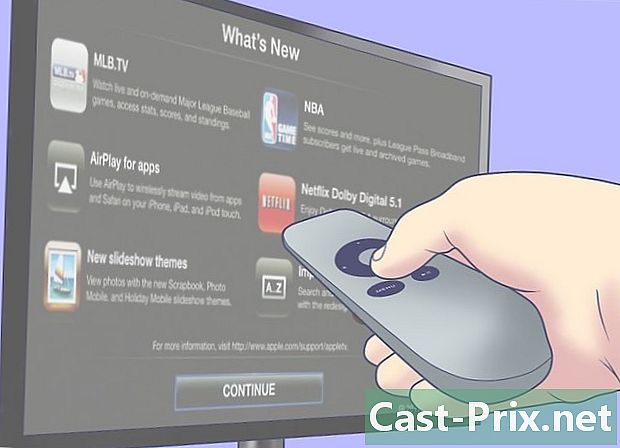
Užite si šport. Ak ste športovým fanúšikom, prihláste sa na odber MLB.TV, NBA.com a NHL GameCenter. Môžete sledovať zápasy naživo a vo vysokom rozlíšení, keď sa odohrávajú, a sledovať staré hry z archívu „na požiadanie“. Ak ste sa neprihlásili na jeho služby, budete si stále môcť skontrolovať kalendáre, štatistiky skóre, poradie a zvýraznenie ostatných zápasov. -
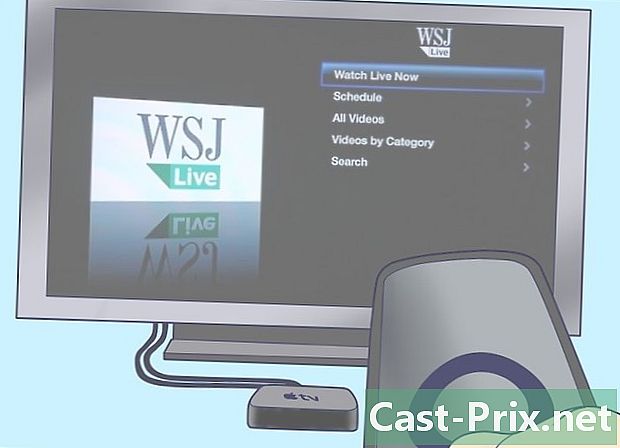
Staňte sa investorom. Použite živý Wall Street Journal, aby ste sa dozvedeli o zdraví na finančných trhoch, vypočuli si odborné rady a zhrnuli najnovšie správy. Je to 24 hodín denne! -
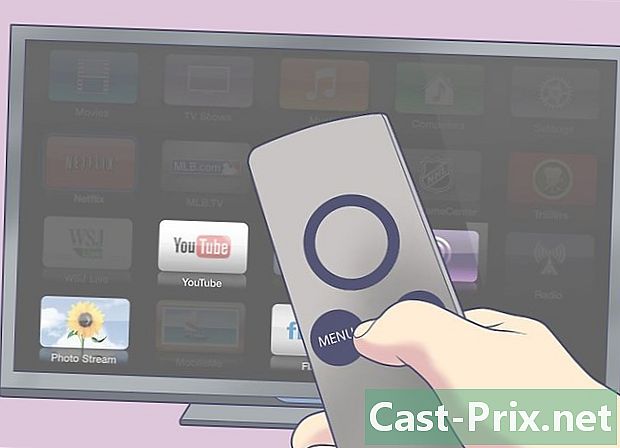
Zdieľajte životy ostatných. Pozrite sa na YouTube, Vimeo a Flickr z hlavnej ponuky. Existuje celý svet obsahu vytvoreného používateľmi, ku ktorému máte prístup jediným kliknutím. -

Zatlačte ditty. Pomocou rádia si budete môcť vybrať zo stoviek kategorizovaných internetových rádií. Vyberte si, čo vás láka, klasické, popové, rockové, stačí kliknúť na požadovanú kategóriu. Niektoré kanály neobsahujú reklamy, zatiaľ čo iné nie, ale všetky sú bezplatné a verné.

